Overdrive(オーバードライブ)を使う前に
Overdrive(オーバードライブ)は、Logic Proにはじめから付いている無料のプラグインエフェクトになります。
ディストーションの一種で、音の素材を低分解能のデジタルに変換することができます。音源をわざとに劣化させることで、ディストーションを発生させて音を作っていきます。
識別ができなくなるまでレベル信号を歪ませたりすることに使用します。
ディストーションで違う種類のものを探している場合は、
①『Clip Distortion(クリップ・ディストーション)』
を参照して下さい。
ここからは、Overdrive(オーバードライブ)の使い方、音をどのように変化させていくかをみていきます。
Overdrive(オーバードライブ)の使い方
Overdrive(オーバードライブ)は、Logic Proに標準で付いているプラグインエフェクトです。
使い方を知っていれば、どういった時にOverdrive(オーバードライブ)を使用したらいいのかもわかってきます。
Overdrive(オーバードライブ)開き方は、『Distortion 』→『Overdrive』で選択しプラグインをセットします。
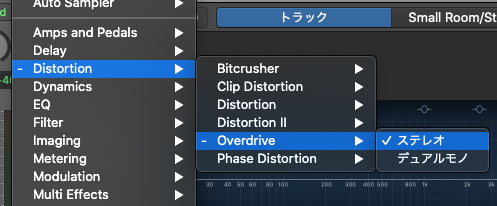
これでOverdrive(オーバードライブ)を設定できるようになります。
それでは、各パラメーターを確認していきます。
Logic Proでのエフェクト画面では、共通のパラメータがついています。
どのエフェクトでも使い方は同じですので、『エフェクトを使う時の共通のパラメータ』を参照してください。
ここからは、Overdrive(オーバードライブ)を使いどう編集していくかをみていきます。
各パラメーターの役割を確認していきましょう。
Overdrive(オーバードライブ)の各パラメーター
Overdrive(オーバードライブ)で操作ができる各パラメーターを見ていきましょう。
Drive(ドライブ)
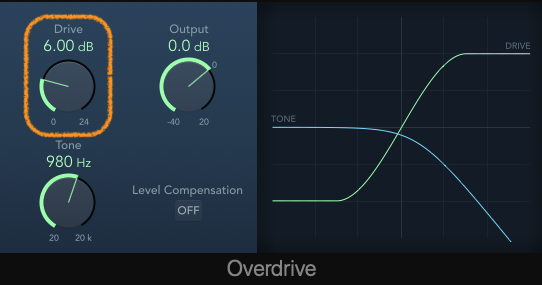
Drive(ドライブ)は、シミュレーションするFETトランジスタのサチュレーション量を増減させます。
ドライブを強くしていくことで、歪みが増し迫力ある汚れたサウンドを鳴らすことができます。
Tone(トーン)
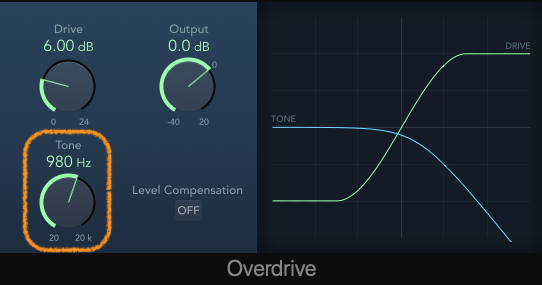
Tone(トーン)ツマミは、ハイカットフィルタの周波数を設定します。
ハイカットとは、高域の倍音を徐々に上からカットする方法です。
ディストーションがかかった、倍音豊かな信号を柔らかいトーンにします。
Output(アウトプット)

Output(アウトプット)ツマミでは出力レベルを設定します。
Level Compensation(レベル・コンペンセイション)
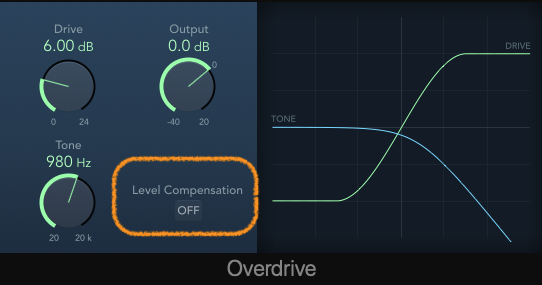
Level Compensation(レベル・コンペンセイション)ボタンをオンにすると、0dBまでの信号の処理全体を参照します。
これを使うことで、Overdriveを使ったことによってレベルが上がった音を補正できます。
ディスプレイ
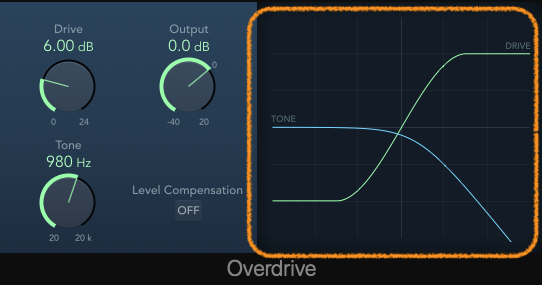
設定はディスプレイを見ながらリアルタイムに変更できます。
視覚的に確認しながら作業ができるため、かかり方がわかりやすくディスプレイに表示されるのでいいですね。
Logic Pro エフェクトOverdrive(オーバードライブ)まとめ
Overdrive(オーバードライブ)を見てきましたが、ギターをやっている人には馴染みの深いエフェクトではないでしょうか。
ロックやパンクの楽曲によく合うエフェクトですので、使い方を知っている方も多いかもしれません。
また、テクニックとしては、楽曲の何小節かに、このOverdrive(オーバードライブ)を適用して音楽に変化をつけることで、リスナーが飽きることなく音楽を聴けるように編曲することができるでしょう。
いろいろな使い方があるエフェクトになるので、スネアなどの打楽器に使用しても面白い効果を得られるので、ぜひ試してみてください。
それではまた!
Recent Posts























